I motori di ricerca che consentono l’utilizzo del “linguaggio naturale”, forniscono risposte alle interrogazioni avviate servendosi dei costrutti comunemente utilizzati per colloquiare con altri “umani”. Mentre i motori di ricerca di tipo convenzionale poggiano il loro funzionamento sull’utilizzo delle “parole chiave” digitate da parte dell’utente, i motori a linguaggio naturale accettano in ingresso frasi articolate o vere e proprie domande.
L’impiego delle ricerche basate sul “linguaggio naturale” è uno degli obiettivi primari ai quali sta guardando il “web semantico”. Un motore di ricerca semantico si occupa di “studiare” il significato di una o più parole nel contesto dell’interrogazione effettuata da parte dell’utente stabilendo poi delle relazioni attinenti.
Il termine “web semantico” è stato coniato da Tim Berners-Lee, il “padre” del World Wide Web: ogni documento pubblicato contiene una serie di “metadati” che definiscono il contesto in cui si inserisce il file. In questo modo vengono drammaticamente favorite le attività di interrogazione, di interpretazione e di elaborazione automatica.
Secondo Berners-Lee il “web semantico” prenderà vigore nel corso del prossimo decennio ed avrà come conseguenza l’evoluzione del World Wide Web verso un “ambiente” all’interno del quale i documenti pubblicati saranno associati ad un insieme di dati accessori (i “metadati”, appunto). Tale approccio dovrebbe facilitare enormemente le elaborazioni automatiche dei dati e le ricerche che saranno nettamente più evolute rispetto alle attuali.
Già si sono susseguiti i primi prototipi di motori di ricerca semantici: ricordiamo Wolfram Alpha, Google Squared e lo stesso Bing di Microsoft.
Non sono però in molti, tutt’oggi, a sapere che le più recenti versioni di Windows (Vista e 7), includono un motore di ricerca “locale” (nel senso che opera sui file memorizzati nel computer in uso ed eventualmente quelli salvati in LAN) che supporta direttamente il linguaggio naturale.
Abbiamo già ricordato come, ad esempio, in Windows 7 – cliccando sul pulsante Start in basso a sinistra – quindi digitando una parola chiave nella casella Cerca programmi e file vengano automaticamente ed istantaneamente proposti i risultati dell’interrogazione. L’elenco dei risultati, inoltre, viene aggiornato in tempo reale – ogniqualvolta venga premuto un tasto –. Utilizzando un’espressione particolarmente in voga tra i software di desktop searching, la ricerca avviene “as-fast-as-you-type” ossia è immediata seguendo la pressione di ciascun tasto.
In questa pagina Microsoft raccoglie tutti i comandi utilizzabili per effettuare ricerche molto avanzate.
Per evitare di dover ricordare la sintassi di Windows Search, il “motore” integrato in Windows Vista così come in Windows 7, un’interessante possibilità è appunto quella di ricorrere all’uso del linguaggio naturale.
Per attivare le ricerche basate sul linguaggio naturale, basta accedere a Esplora risorse quindi cliccare sul menù Strumenti, Opzioni cartella… (in Windows 7, per far comparire la barra dei menù basterà premere una sola volta il pulsante ALT sulla tastiera). Portandosi nella scheda Cerca quindi spuntando la casella Usa ricerca in linguaggio naturale si abiliterà la modalità di ricerca accessoria.
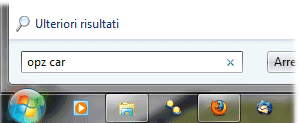
In alternativa, la medesima operazione può essere effettuata digitando opz car nella casella Cerca programmi e file del menù Start.
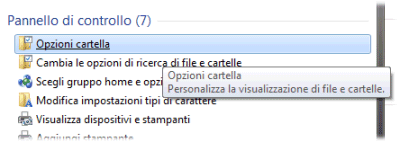
A questo punto è subito possibile cimentarsi con la prima ricerca in linguaggio naturale: invece di tenere a mente “criptici” comandi, si potrà interrogare il motore di ricerca di Windows utilizzando i costrutti ai quali siamo abituati. Tra l’altro, non è necessario che l’interrogazione in linguaggio naturale sia grammaticamente corretta: l’importante è che contenga informazioni rilevanti per condurre la ricerca all’interno di file e cartelle.
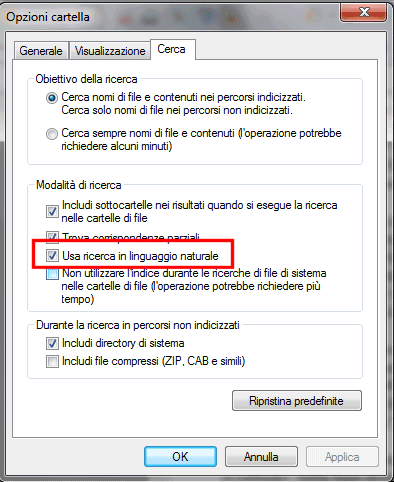
Digitando documenti con data > 01/10/2009 nella casella Cerca programmi e file, il sistema operativo mostrerà un elenco dei documenti (siano essi .doc, .odt o .txt,…) creati a partire dalla data specificata.
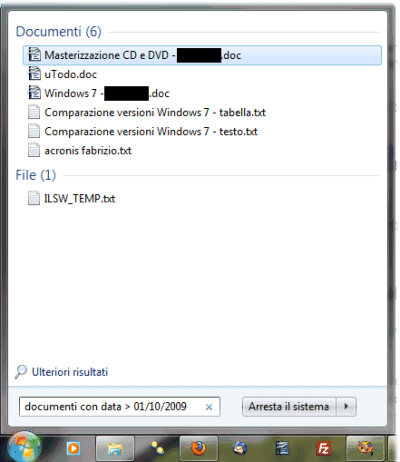
Digitando, per esempio, documenti modificati dopo 01/10/2009, Windows mostrerà la lista dei documenti ai quali sono state apportate delle modifiche dopo la data indicata.
Analoghe ricerche possono essere effettuate anche sulle immagini oppure sui file musicali. Per ciascuna tipologia di file, è possibile anche avviare delle ricerche sulla base di alcune proprietà caratteristiche. Ad esempio, con immagini larghezza < 300 si individueranno tutti i file d’immagine con una larghezza inferiore a 300 pixel; con immagini altezza > 300 quelle con un’altezza superiore a 300 pixel. I criteri di ricerca possono essere ovviamente combinati (consigliamo l’uso dei classici operatori AND ed OR). Un esempio: immagini altezza > 150 AND larghezza > 150. Nel caso in cui i risultati siano molti, è possibile cliccare sulla voce Ulteriori risultati per ottenere l’elenco completo.
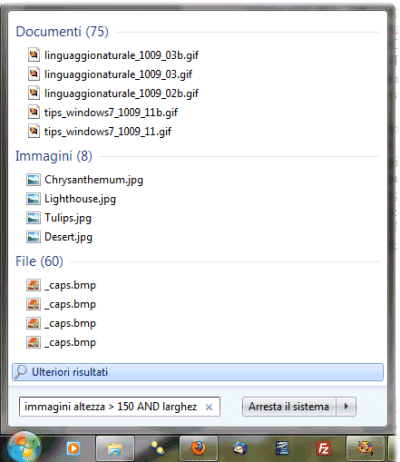
Scrivendo invece, per esempio, musica di, seguito dal nome di un artista o di un compositore, Windows individuerà tutti i brani musicali corrispondenti controllando i “metadati” presenti nel file stesso.
Se si utilizzano i client di posta sviluppati da Microsoft, sarà possibile anche ottenere tutte le e-mail che corrispondono a determinati criteri. Ad esempio, email da [nome-del-contatto] ricevute questo mese permetterà di ottenere l’elenco dei messaggio di posta elettronica ricevuti dalla persona indicata nel corso del mese corrente. E’ possibile comunque usare un approccio del tipo email da [nome-del-contatto] data > 01/10/2009 AND data < 20/10/2009.
L’uso del linguaggio naturale non impedisce comunque di ricorrere anche alle wildcard (come * e ?). Un’interrogazione più complessa come la seguente consente di individuare tutti i documenti che facciano riferimento al tema “arredamento” ma che contemporaneamente contengano nel nome del file il termine “divano” e siano stati redatti a partire dal 1° Ottobre: documenti arredamento file "*divano*" data > 01/10/2009.
Le possibilità offerte dal motore di ricerca di Windows in linguaggio naturale sono praticamente sconfinate. Sulla base delle tipologie di file presenti sul disco fisso e sui “metadati” in essi presenti, si possono elaborare query di ricerca particolarmente articolate ed allo stesso tempo efficaci.
/https://www.ilsoftware.it/app/uploads/2023/05/img_5646.jpg)
/https://www.ilsoftware.it/app/uploads/2023/07/radio-polizia-tetra-vulnerabilita.jpg)
/https://www.ilsoftware.it/app/uploads/2025/07/wp_drafter_482754.jpg)
/https://www.ilsoftware.it/app/uploads/2024/04/intelligenza-artificiale-consumo-energetico.jpg)
/https://www.ilsoftware.it/app/uploads/2025/07/cyber-coleottero.jpeg)